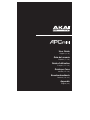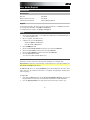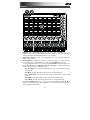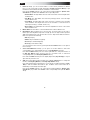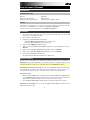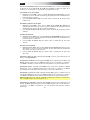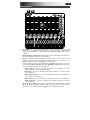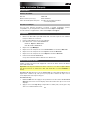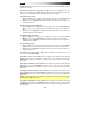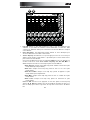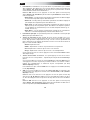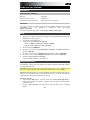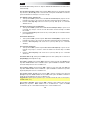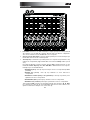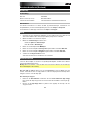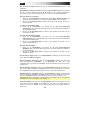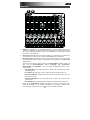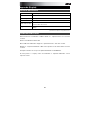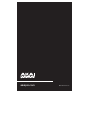Akai APC MINI Le manuel du propriétaire
- Catégorie
- Mélangeurs audio
- Taper
- Le manuel du propriétaire
Ce manuel convient également à
La page charge ...
La page charge ...
La page charge ...
La page charge ...
La page charge ...
La page charge ...
La page charge ...
La page charge ...
La page charge ...

11
Guide d'utilisation (Français)
Présentation
Contenu de la boîte
APC mini Câble USB
Ableton Live Lite
(à télécharger) Guide d'utilisation
Cartes de téléchargement de logiciel Consignes de sécurité et informations
concernant la garantie
Assistance technique
Pour les toutes dernières informations concernant ce produit (configuration système,
compatibilité, etc.) et l’enregistrement, veuillez visiter le site akaipro.com/apcmini.
Pour de l’assistance supplémentaire, veuillez visiter akaipro.com/support.
Installation
1. Branchez le câble USB au port USB du APC mini, et ensuite au port de votre ordinateur
lorsque ce dernier est sous tension.
2. Lancez le logiciel Ableton Live sur votre ordinateur.
3. Dans Ableton Live, ouvrez le menu Preferences :
• Windows : Options > Preferences
• Mac OS X : Live > Preferences
4. Cliquez sur l'onglet MIDI/Sync.
5. Cliquez sur un des champs de la colonne Control Surface et sélectionnez APC mini.
6. Cliquez sur un des champs de la colonne Input et sélectionnez APC mini.
7. Cliquez sur un des champs de la colonne Output et sélectionnez APC mini.
8. Fermez ensuite la fenêtre Preferences.
Vous pouvez maintenant utiliser le APC mini avec Ableton Live.
Fonctionnement de base
Veuillez consulter cette section afin d’apprendre à exécuter les tâches de base de Ableton
Live à l'aide du APC mini.
Important : Avant de pouvoir effectuer les tâches ci-dessous, vous devez configurer Ableton
Live afin qu’il soit pris en charge par le APC mini (décrit dans la section Installation ci-
dessus).
Pour lancer un clip, appuyez sur une des touches Clip de couleur ambre (indiquant que cet
emplacement contient un clip, mais qu’il ne joue pas) dans la matrice des clips 8 x 8. La
touche Clip devient verte lorsque le clip joue.
Pour arrêter un clip :
1. Maintenez Shift enfoncée et appuyez sur la première touche de la section Scene Launch
(Clip Stop). Ceci met les touches Clip Stop au bas de la matrice des clips 8 x 8 en mode
Stop Clip.
2. Appuyez sur la touche Clip Stop correspondant à la même piste (colonne) que le clip
dont vous souhaitez arrêter la lecture.

12
Pour lancer une scène, appuyez sur une des huit touches de la section Scene Launch à droite de
la matrice des clips 8 x 8.
Pour parcourir la matrice des clips, maintenez Shift enfoncée tout en appuyant sur l'une des
quatre touches Clip Stop gauches (, , , ) afin d’afficher une vue d’ensemble de la matrice des
clips 8 x 8. Ceci est indiqué par un liseré rouge autour des clips dans le logiciel.
Pour mettre une piste en solo :
1. Maintenez Shift enfoncée et appuyez sur la deuxième touche de la section Scene Launch
(Solo). Ceci met les touches Clip Stop au bas de la matrice des clips 8 x 8 en mode Solo.
2. Appuyez sur la touche Clip Stop correspondant à la même piste (colonne) que le clip que vous
souhaitez mettre en solo.
Préparer une piste pour l’enregistrement :
1. Maintenez Shift enfoncée et appuyez sur la troisième touche de la section Scene Launch (Rec
Arm). Ceci met les touches Clip Stop au bas de la matrice des clips 8 x 8 en mode Record-
Arm.
2. Appuyez sur la touche Clip Stop correspondant à la même piste (colonne) que le clip que vous
souhaitez préparer pour l’enregistrement.
Pour mettre une piste en sourdine :
1. Maintenez Shift enfoncée et appuyez sur la quatrième touche de la section Scene Launch
(Mute). Ceci met les touches Clip Stop au bas de la matrice des clips 8 x 8 en mode Mute.
2. Appuyez sur la touche Clip Stop correspondant à la même piste (colonne) que le clip que vous
souhaitez mettre en sourdine.
Pour sélectionner une piste :
1. Maintenez Shift enfoncée et appuyez sur la cinquième touche de la section Scene Launch
(Select). Ceci met les touches Clip Stop au bas de la matrice des clips 8 x 8 en mode Select.
2. Appuyez sur la touche Clip Stop correspondant à la même piste (colonne) que le clip que vous
souhaitez sélectionner.
Pour arrêter tous les clips, maintenez Shift enfoncée et appuyez sur la huitième touche de la
section Scene Launch (Stop All Clips).
Pour régler le volume, maintenez Shift enfoncée et appuyez sur la cinquième touche Clip Stop
(Volume) afin de mettre les potentiomètres du APC mini en mode Volume. Les huit premiers
potentiomètres permettront de modifier le réglage du volume des huit premières pistes dans
Ableton Live.
Pour régler le panoramique, maintenez Shift enfoncée et appuyez sur la sixième touche Clip Stop
(Pan) afin de mettre les potentiomètres du APC mini en mode Pan. Les huit premiers
potentiomètres permettront de modifier le réglage du volume des huit premières pistes dans
Ableton Live.
Pour régler les niveaux de départ, maintenez Shift enfoncée et appuyez sur la septième touche
Clip Stop (Send) afin de mettre les potentiomètres du APC mini en mode Send. Les huit premiers
potentiomètres permettront de régler le niveau de départ (Send A) des huit premières pistes dans
Ableton Live.
Conseil : Répétez l'opération pour programmer les potentiomètres pour les niveaux de départs
ultérieurs (p. ex., Send B, Send C, etc.).
Pour régler les périphériques, maintenez Shift enfoncée et appuyez sur la huitième touche Clip
Stop (Device) afin de mettre les potentiomètres du APC mini en mode Device. Les huit premiers
potentiomètres permettront de commander les huit macro-commandes du périphérique sélectionné
dans Ableton Live.

13
Caractéristiques
1
444444445
6
8
2
7
7
7
7
7
7
7
7
33333333
1. Port USB : Utilisez un câble USB standard pour relier ce port au port USB de votre
ordinateur. Le port USB de l'ordinateur fournit l’alimentation au APC mini. Cette
connexion est également utilisée pour la transmission de données MIDI vers et depuis
votre ordinateur.
2. Verrou Kensington : Cet emplacement permet d’utiliser un verrou Kinsington pour
sécuriser le APC mini sur une table ou autre surface.
3. Touches Clip Stop : Normalement, vous pouvez appuyer sur une de ces touches pour
arrêter le clip de la piste correspondante — représentée par la colonne de huit touches
juste au-dessus de cette dernière.
Vous pouvez modifier leurs fonctions en maintenant Shift enfoncée et en appuyant sur
une des touches de la section Scene Launch : Clip Stop, Solo, Rec Arm, Mute ou
Select. Chaque touche met les touches Clip Stop dans un mode différent :
• Mode Clip Stop : Chaque touche Clip Stop permet d’arrêter la lecture de la piste
correspondante (le mode par défaut).
• Mode Solo : Chaque touche Clip Stop permet la mise en solo de la piste
correspondante.
• Mode Record-Arm : Chaque touche Clip Stop permet de préparer la piste
correspondante pour l’enregistrement.
• Mode Mute : Chaque touche Clip Stop permet la mise en sourdine de la piste
correspondante.
• Mode Select : Chaque touche Clip Stop permet de sélectionner la piste
correspondante.
Maintenez Shift enfoncée tout en appuyant sur l'une des quatre touches Clip Stop
gauches (, , , ) afin d’afficher une vue d’ensemble de la matrice des clips 8 x 8.
Ceci est indiqué par un liseré rouge autour des clips dans l'écran Session de Ableton
Live.

14
4. Potentiomètres : Normalement, vous pouvez utiliser ces potentiomètres pour contrôler
divers paramètres dans Ableton Live. Vous pouvez utiliser les quatre touches Clip Stop
droites (Volume, Pan, Send, Device) afin de faire passer les potentiomètres en Mode
Volume, Mode Pan, Mode Send ou Mode Device.
Maintenez Shift enfoncée tout en appuyant sur l'une des quatre touches Clip Stop
droites (Volume, Pan, Send, Device) afin de mettre les potentiomètres du APC mini au
mode correspondant :
• Mode Volume : Les huit premiers potentiomètres permettront de modifier le réglage
du volume des huit premières pistes dans Ableton Live.
• Mode Pan : Les huit premiers potentiomètres permettront de modifier le réglage du
panoramique des huit premières pistes dans Ableton Live.
• Mode Send : Les huit premiers potentiomètres permettront de régler le niveau de
départ (Send A) des huit premières pistes dans Ableton Live. Répétez l'opération
pour programmer les potentiomètres pour les niveaux de départs ultérieurs (p. ex.,
Send B, Send C, etc.).
• Mode Device : Les huit premiers potentiomètres permettront de commander les
huit macro-commandes du périphérique sélectionné dans Ableton Live.
5. Potentiomètre principal : Ce potentiomètre permet de commander le volume principal
(Master) de la piste dans Ableton Live.
6. Touches de lancement de clip : À partir de l’écran Session de Ableton Live, vous
pouvez utiliser ces touches dans la matrice des clips 8 x 8 pour lancer des clips. Chaque
touche Clip représente l’emplacement d’un clip. Les huit colonnes représentent huit
pistes, tandis que les huit rangées représentent huit scènes. En mode de lancement de
Clip, les couleurs des DEL indiquent :
• Éteint : Emplacement vide.
• Ambre : Emplacement contient un clip, mais la lecture n’est pas lancée.
• Vert : Emplacement contient un clip et il est en cours de lecture.
• Rouge : Emplacement contient un clip et il est en cours d’enregistrement.
Vous pouvez lancer toute une scène en appuyant sur les touches Scene Launch
à droite
de la rangée de clips.
7. Touches Scene Launch : Normalement, vous pouvez appuyer sur une de ces touches
pour lancer la scène correspondante — représentée par la rangée de huit touches Clip à
gauche.
Vous pouvez modifier les fonctions des touches Clip Stop en maintenant Shift enfoncée
et en appuyant sur une des cinq touches pour arrêter, mettre en solo, mettre en sourdine,
préparer pour l’enregistrement, ou sélectionner la piste correspondante (voir no.3,
Touches Clip Stop ci-dessus).
Pour arrêter tous les clips, maintenez Shift enfoncée et appuyez sur la huitième (dernière)
touche (Stop All Clips).
8. Shift : Vous pouvez modifier les fonctions des touches Clip Stop en maintenant cette
touche enfoncée et en appuyant sur une des touches Scene Launch (voir no.3, Touches
Clip Stop ci-dessus).
Maintenez cette touche enfoncée tout en appuyant sur l'une des quatre touches Clip
Stop gauches (, , , ) afin d’afficher une vue d’ensemble de la matrice de clips 8
x 8. Ceci est indiqué par un liseré rouge autour des clips dans l'écran Session de Ableton
Live.
Maintenez Shift enfoncée tout en appuyant sur l'une des quatre touches Clip Stop
droites (Volume, Pan, Send, Device) afin de mettre les potentiomètres du APC mini au
mode correspondant (voir no.4, Potentiomètres ci-dessus).
La page charge ...
La page charge ...
La page charge ...
La page charge ...
La page charge ...
La page charge ...
La page charge ...
La page charge ...
La page charge ...
La page charge ...
-
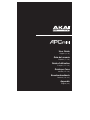 1
1
-
 2
2
-
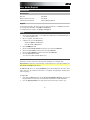 3
3
-
 4
4
-
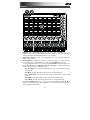 5
5
-
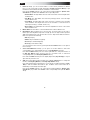 6
6
-
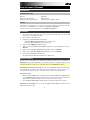 7
7
-
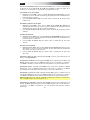 8
8
-
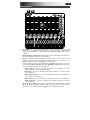 9
9
-
 10
10
-
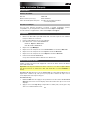 11
11
-
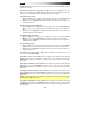 12
12
-
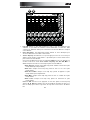 13
13
-
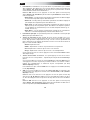 14
14
-
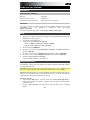 15
15
-
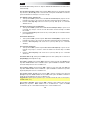 16
16
-
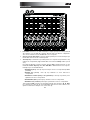 17
17
-
 18
18
-
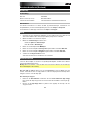 19
19
-
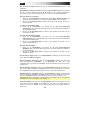 20
20
-
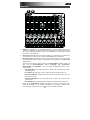 21
21
-
 22
22
-
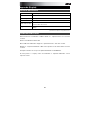 23
23
-
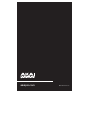 24
24
Akai APC MINI Le manuel du propriétaire
- Catégorie
- Mélangeurs audio
- Taper
- Le manuel du propriétaire
- Ce manuel convient également à
dans d''autres langues
- italiano: Akai APC MINI Manuale del proprietario
- English: Akai APC MINI Owner's manual
- español: Akai APC MINI El manual del propietario
- Deutsch: Akai APC MINI Bedienungsanleitung